Googleドライブを利用してRhinoファイルを読み込むには、予めGoogleのアカウントを作成する必要があります。
1. Googleドライブを開き、ファイルをアップロードします。
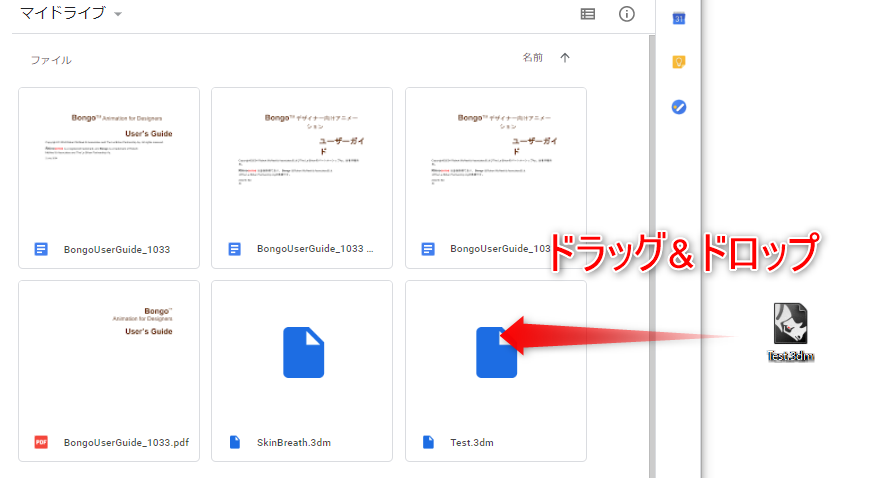
2. iRhino3Dを起動し、モデルの追加ボタン(+)をタップします。
3. [モデルの追加]画面で[Googleドライブ]を選択し、Googleアカウントでログインしてください。
4. 以下の画面で許可をタップします。
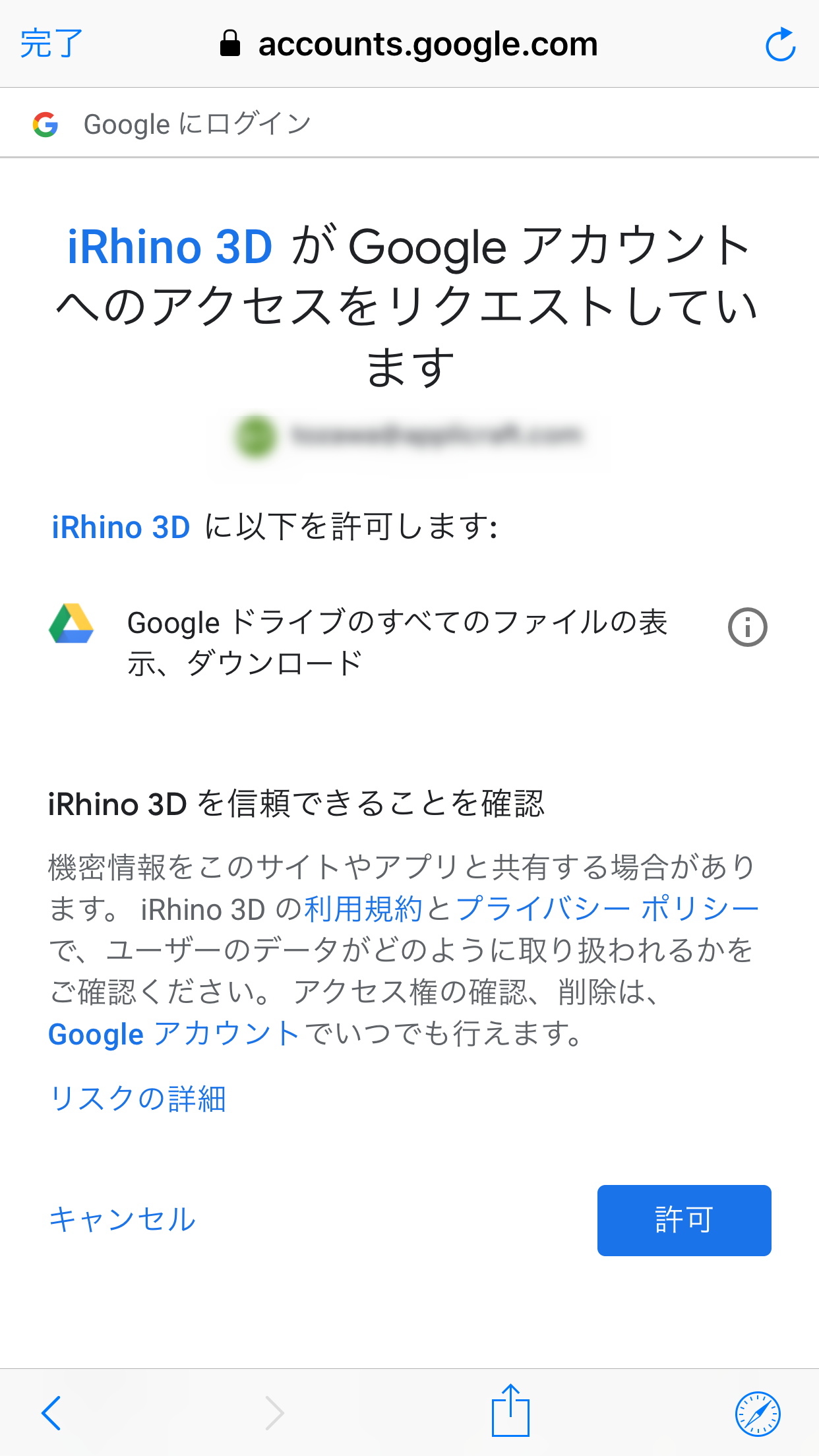
5. 「ドキュメントを表示」をタップし、アップロードしたファイルにチェックを入れ、[モデルを追加]をタップします。
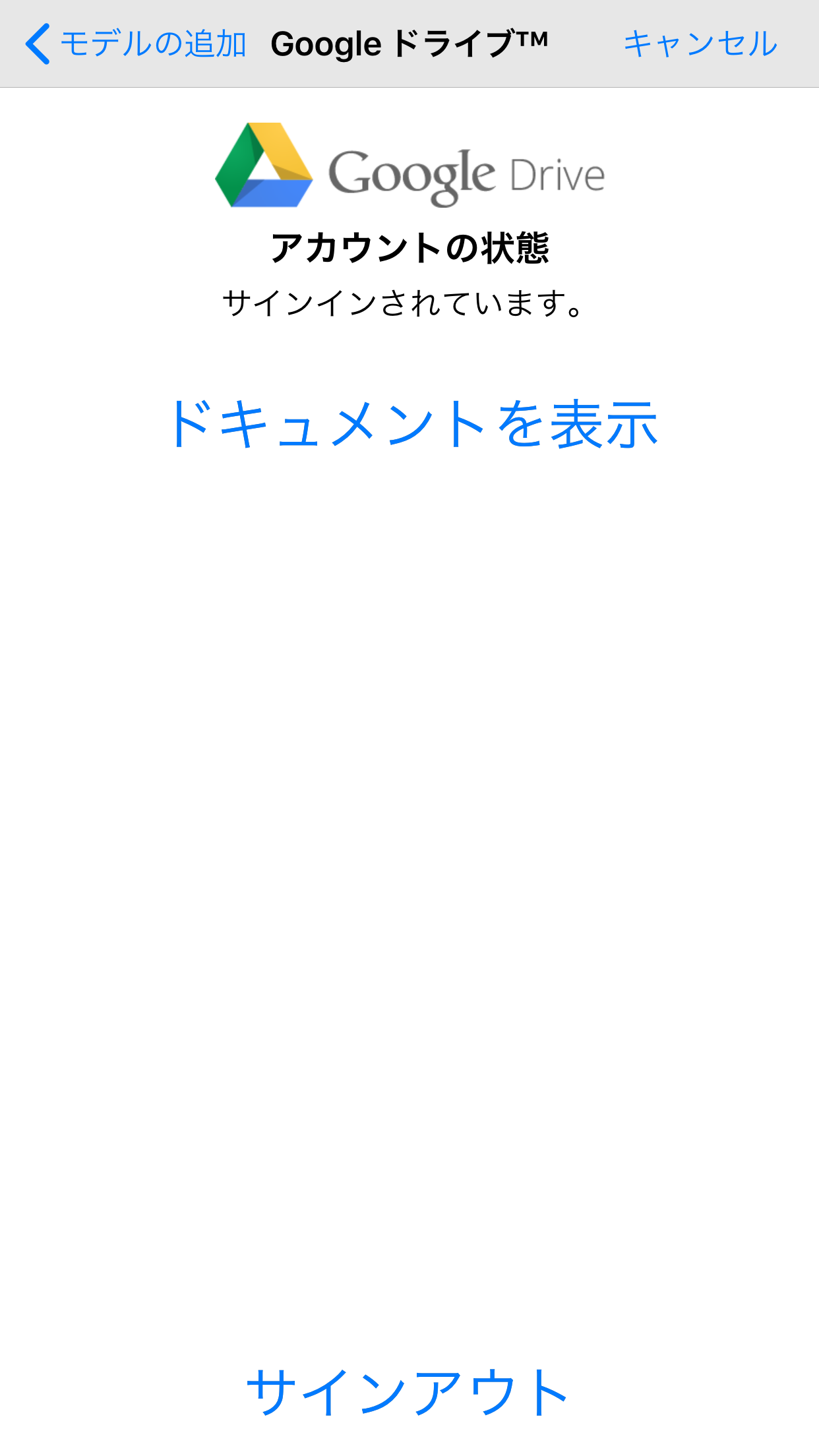
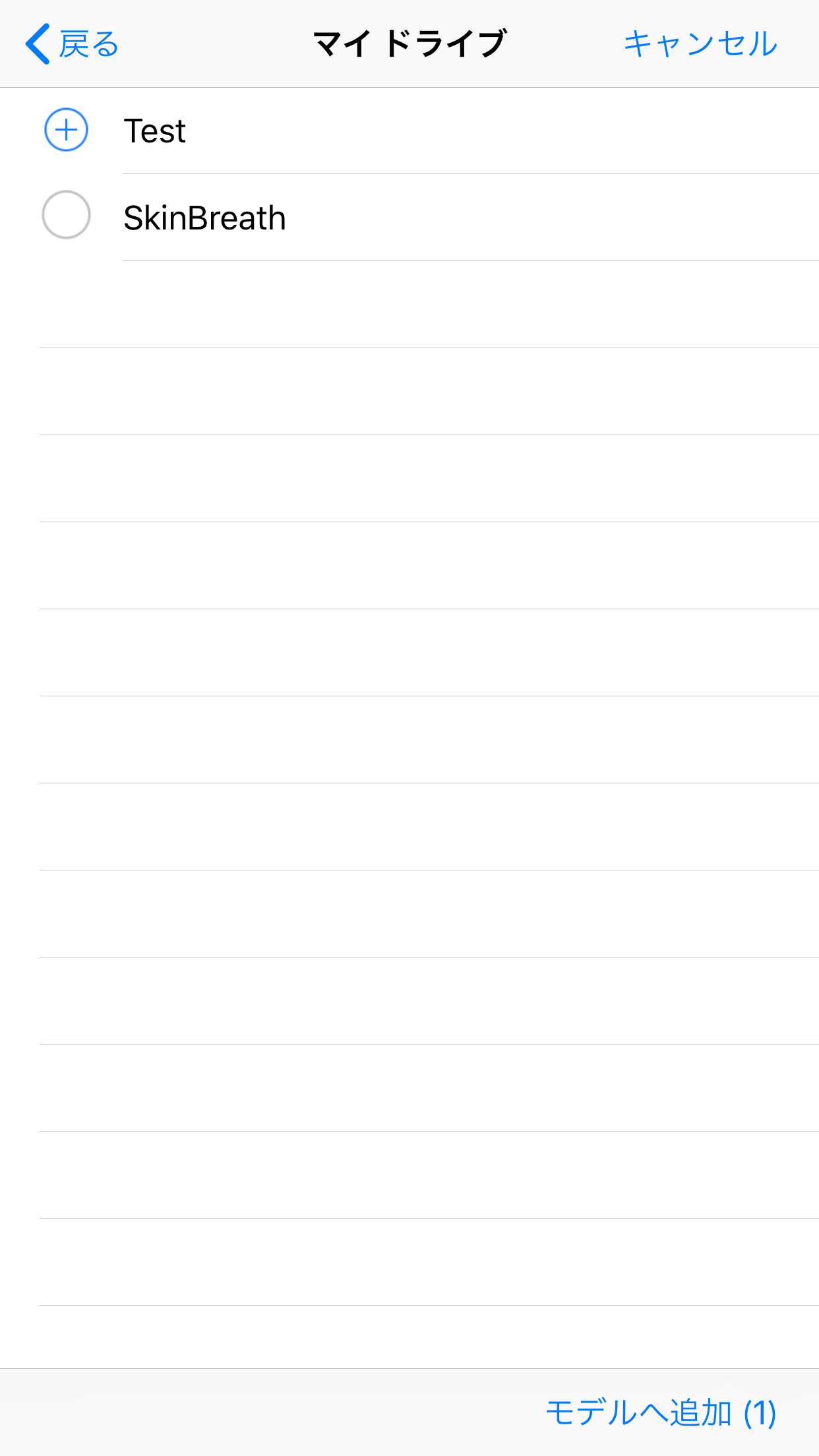
アプリのダウンロードはこちらから(無償)。

